重装系统桌面文件恢复方法
- 分类:教程 回答于: 2022年10月19日 13:52:00
我们在重装完系统以后,很多的用户们会发现之前在桌面上的文件都都不见了,这些文件都不显示,那么重装系统桌面文件怎么恢复呢,快来看看详细的教程吧。
工具/原料:
系统版本:windows10系统
品牌型号:华硕VivoBook14
方法/步骤:
重装系统桌面文件恢复的具体教程:
1、首先我们鼠标点击桌面上的空白处找到“个性化”选项。
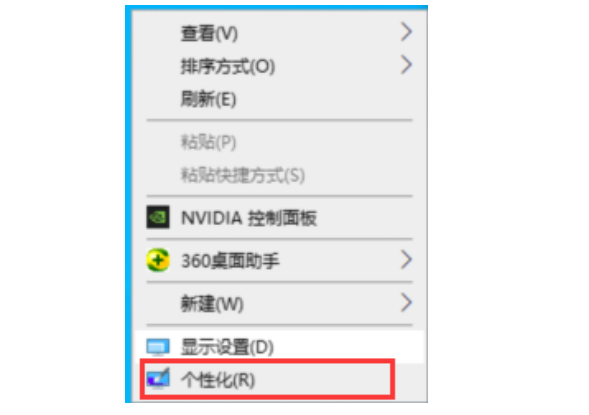
2、进入页面后,我们在左边的选项中找到“主题”,在相关的设置选项下面找到“桌面图标设置”,点击进入。
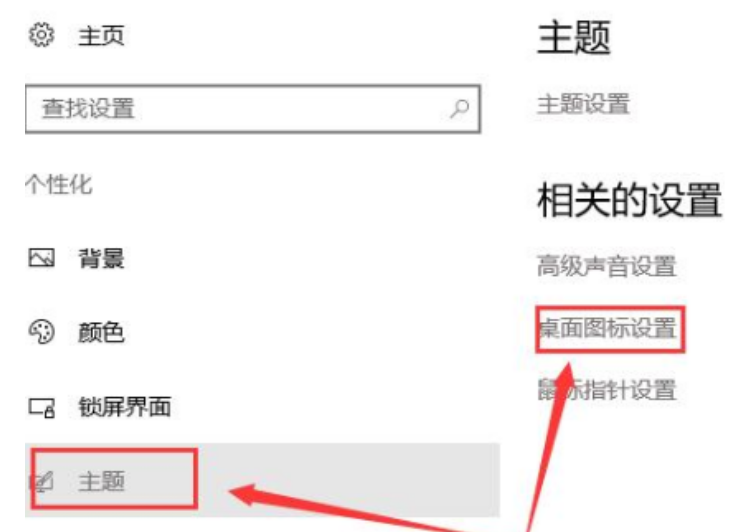
3、将“桌面图标”里的选项,全部勾选,点击确定,然后在此电脑中将需要的文件拖到桌面上就可以了。
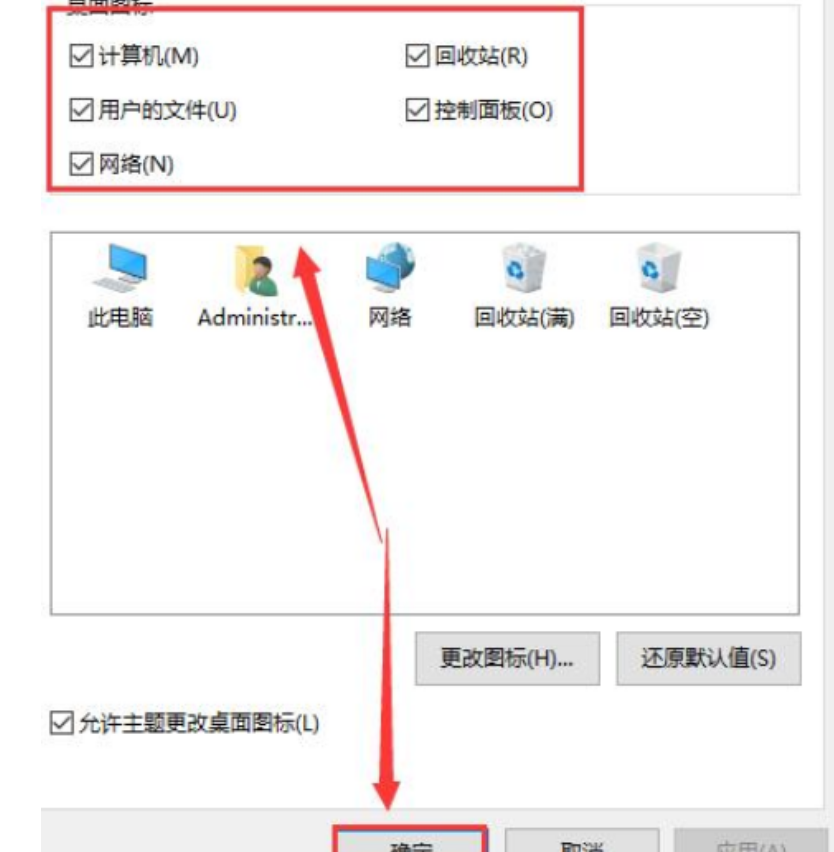
总结:
选择【个性化】;
在【主题】列表中,选择【桌面图标设置】进入;
将以上选项勾选上后,点击【确定】。
 有用
26
有用
26

分享


转载请注明:文章转载自 www.xiaobaixitong.com
本文固定连接:www.xiaobaixitong.com
 小白系统
小白系统
小白帮助
如果该页面中上述提供的方法无法解决问题,您可以通过使用微信扫描左侧二维码加群让客服免费帮助你解决。备注:人工客服仅限正常工作时间(周一至周六:9:00~12:00 2:00~6:00)

长按或点击右侧按钮复制链接,去粘贴给好友吧~


http://127.0.0.1:5500/content.htmlhttp://127.0.0.1:5500/content.htmlhttp://127.0.0.1:5500/content.htmlhttp://127.0.0.1:5500/content.htmlhttp://127.0.0.1:5500/content.htmlhttp://127.0.0.1:5500/content.htmlhttp://127.0.0.1:5500/content.htmlhttp://127.0.0.1:5500/content.htmlhttp://127.0.0.1:5500/content.html
取消
复制成功
怎样进行电脑系统重装(适合电脑小白的方法图解)
 1000
10002023/04/17
黑屏解决办法(黑屏原因)
 1000
10002022/11/08
MicrosoftOffice2021 最新永久激活密钥
 1000
10002022/11/03
热门搜索
电脑重装系统大概多少钱
 1000
10002022/10/29
电子邮箱格式怎么写教程
 1000
10002022/10/23
神舟电脑怎么进入bios重装系统
 1000
10002022/10/13
苹果序列号含义
 1000
10002022/10/07
五种方法教你电脑开不了机怎么办
 1000
10002022/07/19
小白一键重装系统后怎么激活windows
 1000
10002022/07/08
超详细原版windows系统下载图文教程
 1000
10002022/06/30
上一篇:台式重装系统后连不上网
下一篇:重装系统按哪个软件
猜您喜欢
- 360急救盘重装系统教程2022/11/09
- 华硕笔记本重装系统方法步骤..2022/11/14
- win7系统网络无法识别的方法..2015/09/26
- 华硕bios设置图解2017/03/08
- 详解怎么找人重装系统2023/03/27
- 使用小白一键重装系统好吗..2023/02/09
相关推荐
- 电脑系统安装的详细步骤2022/12/20
- 蜻蜓一键重装系统怎么使用..2017/03/06
- 装机助手怎么重装系统详细步骤..2021/03/31
- 一键重装系统的软件有哪些..2022/11/15
- 电脑硬盘坏了恢复数据的方法有哪些..2023/05/06
- xp电脑系统还原步骤2022/10/12
文章已经到底了,点击返回首页继续浏览新内容。

















